[Po spuštění Windows 10Společnost Microsoft stáhla všechny verze Windows 8 ke stažení. Tento článek používejte pouze jako instalační návod, pokud jste si zakoupili obrázek Windows 8.]
Mnoho uživatelů Windows 8 nainstalovali tuto OS ca upgradovat na Windows 7Protože Výhodná cena díky Microsoft. Z tohoto důvodu, i když se používají Microsoft licencovaný produktNeměl instalační obrázek Windows 8.
Přestože se Microsoft integroval do systému Windows XP Windows 8 dva funkce stránky což prakticky přeinstalovat systém nebo obnovit ve svém původní nastavení (resetovat si PC Refresh), A také za předpokladu, že uživatelům možnost vytvořit Recovery disk pro Oprava systému v případě potřeby, ale někdy tato řešení prostě nejsou užitečné, a jediným lékem je kompletně přeinstalovat systém DVD nebo Bootable USB Stick (Také, v některých případech, je instalační obraz potřebný pro opravu systému).
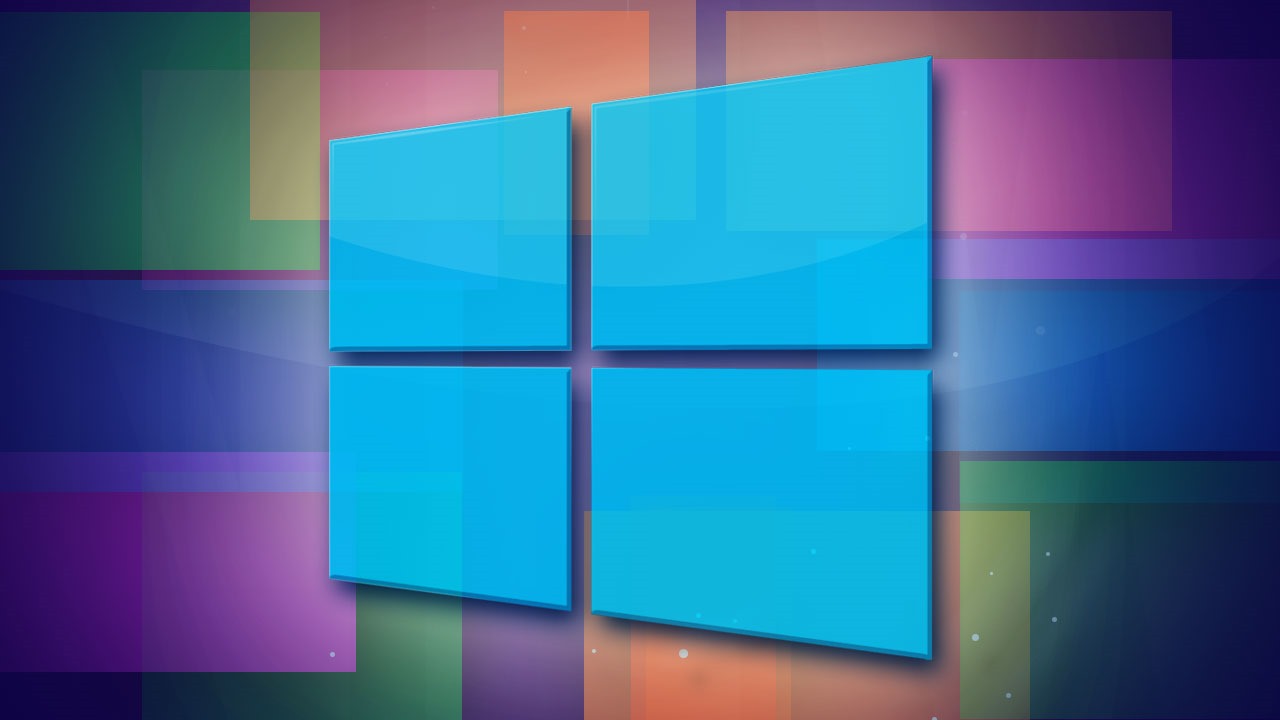
Pokud jste a vaše upgradovat na Windows 8 on-line, a nikoli na instalační (DVD / USB disk) a chcete-li stáhnout instalační ISO obraz tento OS Windows (Není doporučeno stáhnout z bystřinaProtože to může být upraven a může zahrnovat škodlivé prvky) Podle následujících pokynů můžete stahovat oficiální obrázekPřímo z Microsoft (Nemusíte mít účet MSDN nebo Technet použít tuto metodu).
Jak stahovat Windows 8 ISO přímo od společnosti Microsoft?
Všimněte si, že za účelem stažení ISO obrazu a Windows 8 pomocí níže popsaných pokynů musíte mít platný licenční kód pro tento operační systém.
- otevřít Oficiální stránka aktualizace společnosti Microsoft Windows 8 Pak jděte stisknuté tlačítko, dokud ho vidíte Install Windows 8
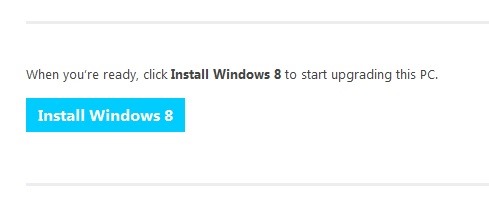
- klikněte na něj a stáhněte setup utility (Windows NIKDY nastavení)
- spusťte instalační program a zadejte licenční kód pro Windows 8 (Tento krok je nutný pouze pokud chcete stahovat obrázky do počítače s Windows 7; na počítači s Windows 8 nainstalován, tento krok je přeskočen) začít stažením obrazu instalace
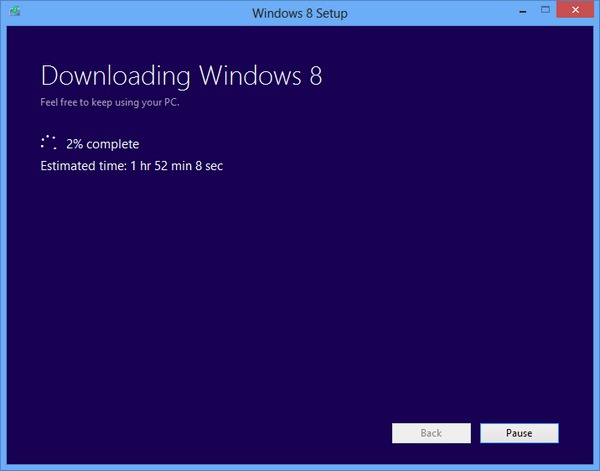
- když je stahování dokončeno, budou obrazové soubory budou kontrolovány (tento proces může trvat několik minut)
- Po kontrole souborů, nastavení bude nástroj poskytovat příležitosti 3 instalace systému, zvolte Install vytvořením média a klikněte na další
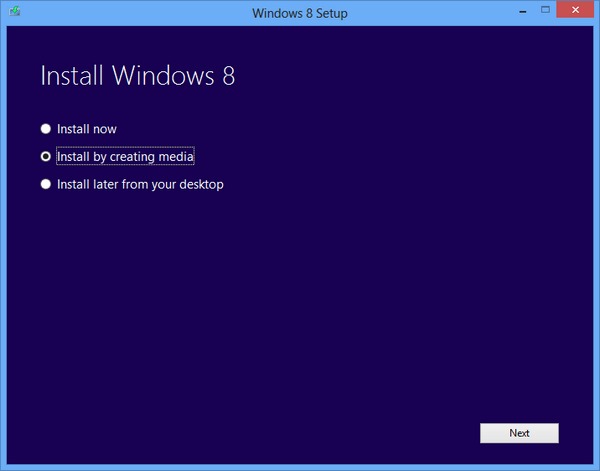
- V závislosti na vašem přání, můžete si vybrat vytvoření bootovací USB Stick pomocí volby USB flash disk (Ujistěte se, že nemáte žádné důležité soubory na něm, protože ztratíte hůl by měla být alespoň 4GB), nebo můžete kliknout na uložit jako ISO soubor počítač (ISO soubor)
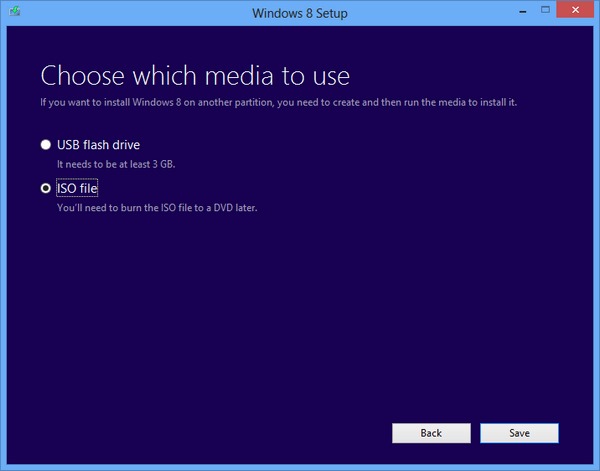
- vyberte umístění, kam chcete uložit instalační bitovou kopii Windows 8 a instalační program se spustí ISO vytváření image
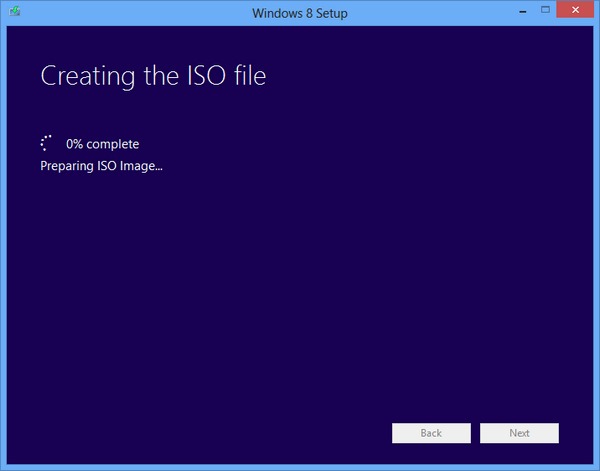
Po vytvoření obrazu, můžete použít k vytvoření Instalace DVDNebo Bootable USB Stick, Které pak můžete použít k (Re) při instalaci / oprava Windows 8 (Samozřejmě, budete také potřebovat licenční kód slouží ke stahování obrazu ISO).
Poznámka: Při použití této metody bude stažený obraz ISO mít stejnou architekturu jako systém, ze kterého je stažen (pokud je systém, který používá obslužný program setup ke stažení obrazu ISO, na bitech 32, na bitech 32 bude instalačním obrazem Windows 8; totéž platí pro bity 64)
STEALTH SETTINGS - Stáhnout Windows 8 installobraz (původní ISO)
kde je odkaz nebo přímo stáhnout tlačítko
Microsoft bohužel tento odkaz stáhl a vyzval uživatele, aby jej použili Windows 10.
Článek pochází z května 2013.